Win10系统关闭“来自microsoft download/upload host”进程的方法
一些使用win10创意者更新版系统的用户反馈自己在任务管理器中发现了一个名为“来自microsoft download/upload host”的进程,且这个进程十分占用网速和CPU,该怎么办呢?我们该如何将其关闭掉呢?以下是系统城小编通过搜索得到的解决方法,但如果你是win10预览版则无法关闭!
方法如下:
1、按下【Win+i】打开windows 设置,(或通过开始菜单 - 设置 同样可打开);
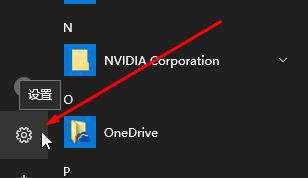
2、点击【系统】如图:
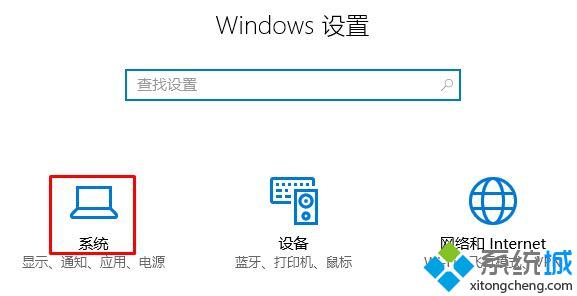
3、在左侧点击【通知和操作】;
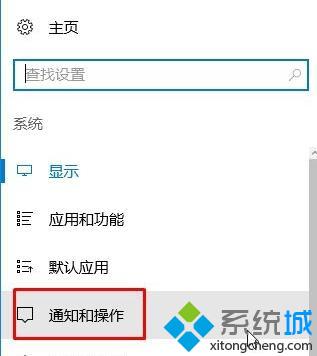
4、在右侧“通知”下将【获取来自应用和其他发送者的通知】下方开关关闭即可。
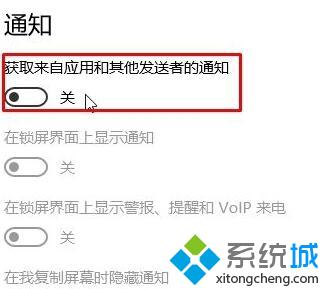
按照上述几个步骤的简单操作后,microsoft download/upload host进程就不会老是占用网络、cpu资源了!更多关于win10系统的软件问题,请关注系统城:https://www.xitongcheng.com/
相关教程:win7dnf进程自己关闭怎么关掉vrvrf.exe进程我告诉你msdn版权声明:以上内容作者已申请原创保护,未经允许不得转载,侵权必究!授权事宜、对本内容有异议或投诉,敬请联系网站管理员,我们将尽快回复您,谢谢合作!










